ഉള്ളടക്ക പട്ടിക
ലൈറ്റ്റൂമിൽ നിന്ന് ഫോട്ടോകൾ ഒന്നൊന്നായി എക്സ്പോർട്ട് ചെയ്യുന്നതിനെക്കുറിച്ച് നിങ്ങൾക്ക് എന്തു തോന്നുന്നു? ഇത് പെട്ടെന്ന് വലിച്ചിടും, അല്ലേ?
ഹലോ, ഞാൻ കാരയാണ്! ഒരു പ്രൊഫഷണൽ ഫോട്ടോഗ്രാഫർ എന്ന നിലയിൽ, ഫോട്ടോകൾ ഒന്നൊന്നായി എക്സ്പോർട്ടുചെയ്യുന്നത് ഒരു ഓപ്ഷനല്ല. ഒരു വിവാഹത്തിന് കയറ്റുമതി ചെയ്യാൻ നൂറുകണക്കിന് ഫോട്ടോകൾ എനിക്ക് എളുപ്പത്തിൽ ലഭിക്കും, അവ ഓരോന്നായി എക്സ്പോർട്ടുചെയ്യാൻ ഞാൻ പോകുന്നില്ല. ആർക്കും അതിന് സമയമില്ല!
നന്ദി, അഡോബിന് ഇതിനെക്കുറിച്ച് ബോധമുണ്ട്. ലൈറ്റ്റൂമിൽ ഒരേസമയം ഒന്നിലധികം ഫോട്ടോകൾ എക്സ്പോർട്ടുചെയ്യുന്നത് ആശ്വാസകരമാണ്. എങ്ങനെയെന്ന് ഞാൻ കാണിച്ചുതരാം.
ലൈറ്റ്റൂമിൽ ഒന്നിലധികം ഫോട്ടോകൾ എക്സ്പോർട്ടുചെയ്യുന്നതിനുള്ള 3 ഘട്ടങ്ങൾ
ലൈറ്റ് റൂമിലെ കാര്യങ്ങൾ എവിടെയാണെന്ന് ഇതിനകം തന്നെ ധാരണയുള്ളവർക്കുള്ള ഹ്രസ്വ പതിപ്പ് ഇതാ.
- നിങ്ങൾ എക്സ്പോർട്ട് ചെയ്യാൻ ആഗ്രഹിക്കുന്ന എല്ലാ ചിത്രങ്ങളും തിരഞ്ഞെടുക്കുക.
- കയറ്റുമതി ഓപ്ഷൻ തുറക്കുക.
- നിങ്ങളുടെ ക്രമീകരണങ്ങൾ തിരഞ്ഞെടുത്ത് ചിത്രം എക്സ്പോർട്ട് ചെയ്യുക.
ഒന്ന് എങ്ങനെ ചെയ്യണമെന്ന് ഉറപ്പില്ല അല്ലെങ്കിൽ ആ ഘട്ടങ്ങളിൽ കൂടുതൽ? ഒരു പ്രശ്നവുമില്ല! നമുക്ക് അത് ഇവിടെ തകർക്കാം.
ശ്രദ്ധിക്കുക: താഴെയുള്ള സ്ക്രീൻഷോട്ടുകൾ ലൈറ്റ്റൂം ക്ലാസിക്കിന്റെ വിൻഡോസ് പതിപ്പിൽ നിന്ന് എടുത്തതാണ്> ഘട്ടം 1. നിങ്ങൾ കയറ്റുമതി ചെയ്യാൻ ആഗ്രഹിക്കുന്ന എല്ലാ ചിത്രങ്ങളും തിരഞ്ഞെടുക്കുക
Lightroom-ൽ ഒന്നിലധികം ചിത്രങ്ങൾ തിരഞ്ഞെടുക്കുന്നത് വളരെ ലളിതമാണ്. ഒരു പരമ്പരയിലെ ആദ്യ ഫോട്ടോയിൽ ക്ലിക്ക് ചെയ്യുക, അവസാന ഫോട്ടോയിൽ ക്ലിക്ക് ചെയ്യുമ്പോൾ Shift അമർത്തിപ്പിടിക്കുക. ആദ്യത്തേയും അവസാനത്തേയും ഫോട്ടോകളും അതിനിടയിലുള്ള എല്ലാ ഫോട്ടോകളും ആയിരിക്കുംതിരഞ്ഞെടുത്തു.

പരസ്പരം അടുത്തില്ലാത്ത ഫോട്ടോകൾ തിരഞ്ഞെടുക്കാൻ നിങ്ങൾ ആഗ്രഹിക്കുന്നുവെങ്കിൽ, ഓരോ ഫോട്ടോയിലും ക്ലിക്ക് ചെയ്യുമ്പോൾ Ctrl അല്ലെങ്കിൽ കമാൻഡ് അമർത്തിപ്പിടിക്കുക.

ഈ ഉദാഹരണങ്ങൾ Develop മൊഡ്യൂളിലാണ് ചെയ്യുന്നത്. കീബോർഡ് കുറുക്കുവഴി Ctrl + A അല്ലെങ്കിൽ കമാൻഡ് + A അമർത്തി നിങ്ങളുടെ വർക്ക് ഏരിയയിലെ എല്ലാ ചിത്രങ്ങളും നിങ്ങൾക്ക് തിരഞ്ഞെടുക്കാം.
ഒരു ഫോട്ടോ ഷൂട്ടിൽ നിന്ന് ചിത്രങ്ങൾ എക്സ്പോർട്ടുചെയ്യുമ്പോൾ സാധാരണയായി ഞാൻ ഒന്നിലധികം ചിത്രങ്ങൾ തിരഞ്ഞെടുക്കുന്നത് ഇങ്ങനെയാണ്. ഞാൻ എഡിറ്റിംഗ് പൂർത്തിയാക്കിക്കഴിഞ്ഞാൽ, എല്ലാ കീപ്പർമാർക്കും മറ്റ് ചിത്രങ്ങളേക്കാൾ ഉയർന്ന സ്റ്റാർ റേറ്റിംഗ് ഉണ്ട്. എന്റെ രീതിക്കായി, 2 നക്ഷത്രങ്ങളോ അതിൽ കൂടുതലോ റേറ്റുചെയ്ത എല്ലാ ചിത്രങ്ങളും ഉൾപ്പെടുത്തും.
ഫിൽട്ടർ ബാറിലെ രണ്ടാമത്തെ നക്ഷത്രത്തിൽ ക്ലിക്കുചെയ്ത് രണ്ട് നക്ഷത്രങ്ങളോ അതിൽ കൂടുതലോ റേറ്റുചെയ്ത ചിത്രങ്ങളിലേക്ക് മാത്രം കാഴ്ച പരിമിതപ്പെടുത്തുക. തുടർന്ന് നിങ്ങൾ Ctrl + A അല്ലെങ്കിൽ കമാൻഡ് + A അമർത്തുമ്പോൾ പ്രോഗ്രാം 2-സ്റ്റാർ (അല്ലെങ്കിൽ ഉയർന്നത്) ഇമേജുകൾ മാത്രമേ തിരഞ്ഞെടുക്കൂ.

വലതുവശത്തുള്ള സ്വിച്ച് ഉപയോഗിച്ച് ഈ ബാർ ഓണും ഓഫും ടോഗിൾ ചെയ്യുക.
ഘട്ടം 2: എക്സ്പോർട്ട് ഓപ്ഷൻ തുറക്കുക
നിങ്ങളുടെ ചിത്രങ്ങൾ തിരഞ്ഞെടുത്ത്, സജീവമായ ചിത്രത്തിൽ വലത് – ക്ലിക്കുചെയ്യുക . ഫ്ലൈഔട്ട് മെനു തുറക്കാൻ കയറ്റുമതി എന്നതിൽ ഹോവർ ചെയ്യുക. നിങ്ങൾ ഉപയോഗിക്കാൻ ആഗ്രഹിക്കുന്ന എക്സ്പോർട്ട് പ്രീസെറ്റ് ഓപ്ഷൻ തിരഞ്ഞെടുക്കുക അല്ലെങ്കിൽ എക്സ്പോർട്ട് ക്രമീകരണ ബോക്സ് തുറന്ന് നിങ്ങളുടെ എക്സ്പോർട്ട് ക്രമീകരണങ്ങൾ വ്യക്തമാക്കുന്നതിന് എക്സ്പോർട്ട് ക്ലിക്കുചെയ്യുക.

മറ്റൊരു ഓപ്ഷൻ Ctrl അമർത്തുക എന്നതാണ്. + Shift + E അല്ലെങ്കിൽ കമാൻഡ് + Shift + E കീബോർഡിൽ. ഇത് നിങ്ങളെ കൊണ്ടുപോകുംനേരിട്ട് എക്സ്പോർട്ട് ഓപ്ഷനുകൾ ഡയലോഗ് ബോക്സിലേക്ക്.
3. നിങ്ങളുടെ ക്രമീകരണങ്ങൾ തിരഞ്ഞെടുത്ത് ചിത്രം എക്സ്പോർട്ട് ചെയ്യുക
കയറ്റുമതി ക്രമീകരണ ബോക്സിൽ, ഇടതുവശത്തുള്ള നിങ്ങളുടെ പ്രീസെറ്റുകളിൽ ഒന്ന് തിരഞ്ഞെടുക്കുക അല്ലെങ്കിൽ നിങ്ങൾക്ക് ആവശ്യമുള്ള ക്രമീകരണങ്ങൾ നൽകുക ഉപയോഗിക്കുക. ഗുണനിലവാരം നഷ്ടപ്പെടാതിരിക്കാനുള്ള മികച്ച എക്സ്പോർട്ട് ക്രമീകരണങ്ങളെക്കുറിച്ചും ഈ ട്യൂട്ടോറിയലിൽ എക്സ്പോർട്ട് പ്രീസെറ്റുകൾ എങ്ങനെ സൃഷ്ടിക്കാം എന്നതിനെക്കുറിച്ചും എല്ലാം അറിയുക.
നിങ്ങളുടെ തിരഞ്ഞെടുപ്പുകളിൽ നിങ്ങൾക്ക് സന്തോഷമുണ്ടെങ്കിൽ, ചുവടെയുള്ള കയറ്റുമതി ക്ലിക്ക് ചെയ്യുക.

നിങ്ങൾക്ക് കയറ്റുമതി ചെയ്യാൻ ധാരാളം ഫോട്ടോകൾ ഉണ്ടെങ്കിൽ, അവയെല്ലാം പ്രോസസ്സ് ചെയ്യാൻ Lightroom-ന് കുറച്ച് സമയമെടുക്കും. മുകളിൽ ഇടത് മൂലയിൽ ദൃശ്യമാകുന്ന ബാർ ഉപയോഗിച്ച് പുരോഗതി ട്രാക്കുചെയ്യുക. നന്ദി, Lightroom ഈ പ്രക്രിയ പശ്ചാത്തലത്തിൽ പ്രവർത്തിപ്പിക്കുന്നതിനാൽ അത് പ്രവർത്തിക്കുമ്പോൾ നിങ്ങൾക്ക് തുടർന്നും പ്രവർത്തിക്കാനാകും.
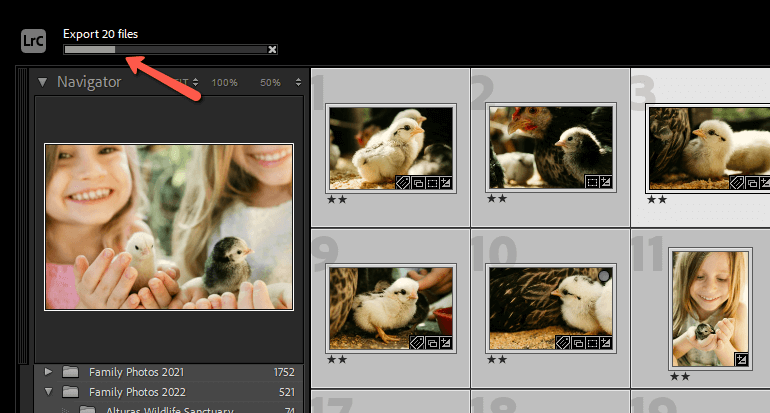
വേഗത്തിലും എളുപ്പത്തിലും! ലൈറ്റ്റൂമിൽ നിന്ന് ഒരു കൂട്ടം ഫോട്ടോകൾ എക്സ്പോർട്ടുചെയ്യുന്നത് നിങ്ങൾക്ക് ധാരാളം സമയം ലാഭിക്കുന്നു. നിങ്ങളുടെ വർക്ക്ഫ്ലോ വേഗത്തിലാക്കാൻ മറ്റ് വഴികൾ തേടുകയാണോ? ലൈറ്റ്റൂമിൽ എങ്ങനെ എഡിറ്റ് ചെയ്യാമെന്ന് ഇവിടെ പരിശോധിക്കുക!

